欢迎您访问我爱IT技术网,今天小编为你分享的PS教程是:【Photoshop怎么绘制红色复古质感的按钮?PS绘制红色复古质感按钮】,下面是详细的讲解!
Photoshop怎么绘制红色复古质感的按钮?PS绘制红色复古质感按钮
今天我爱IT技术网小编给大家到来一例制作复古按钮的教程,这种效果主要是用作游戏网页设计中的按钮图片,在制作中借助图层样式以及纹理素材的叠加即可达到通透的效果。下面和我爱IT技术网小编一起来看下Photoshop绘制红色复古质感按钮的教程吧!
一.首先我么来制作背景,新建1200x600的画布,然后新建图层,打开油漆桶工具,填充#101010,之后再执行滤镜-杂色-添加杂色,数量为1%,最后给这个图层新建图层组,命名为背景。
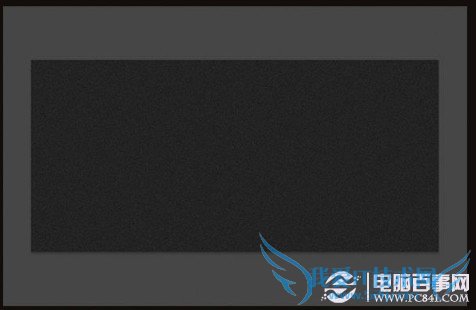
二.打开圆角矩形工具,设置半径为2px,新建图层并绘制一个长方形,复制这个长方形三层并把他们的填充都改为零,分别命名为边缘、内部、质感效果,首先隐藏其他两个图层,先对边缘图层进行图层样式的设置。
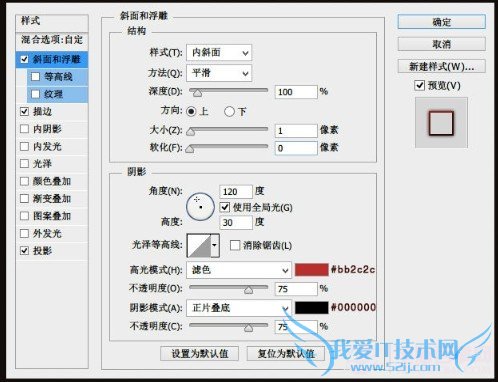
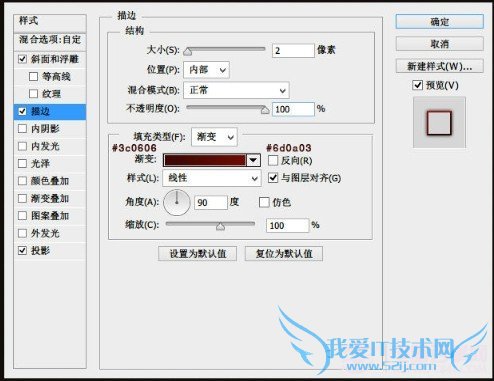
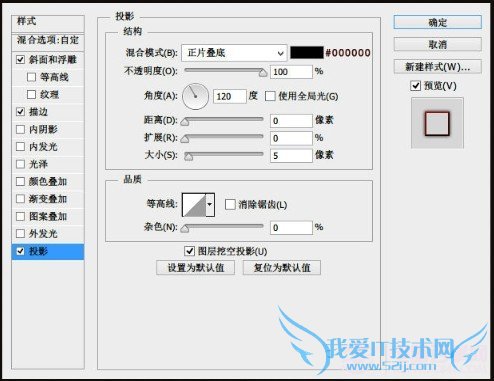
接下来设置内部图层样式
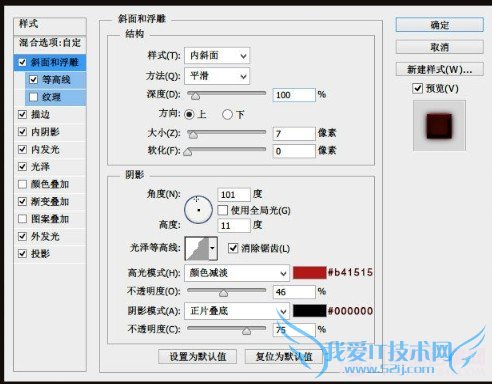
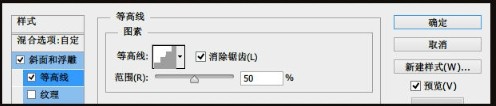
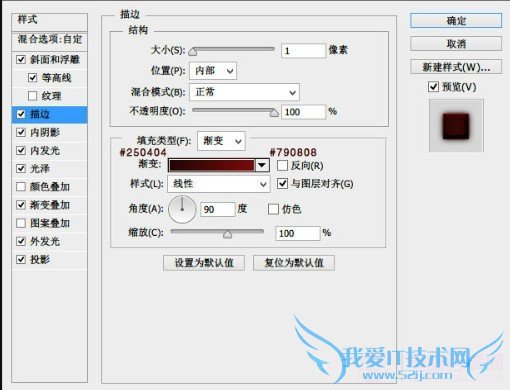

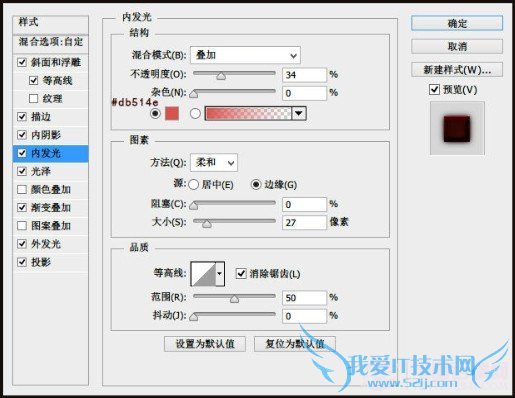

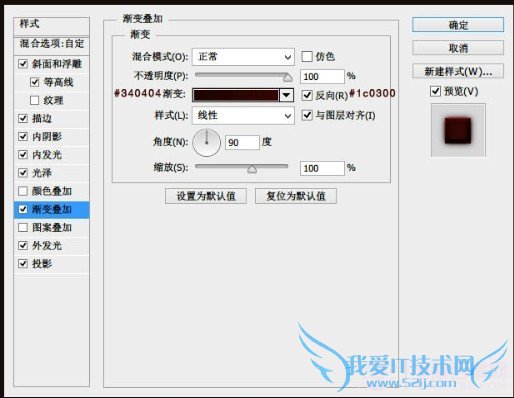
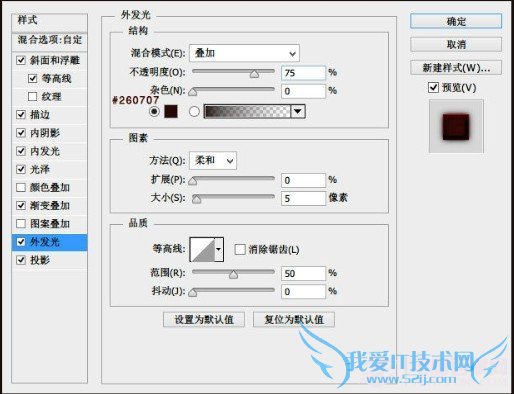

接下来设置质感图层样式,将此层的不透明度改为25%
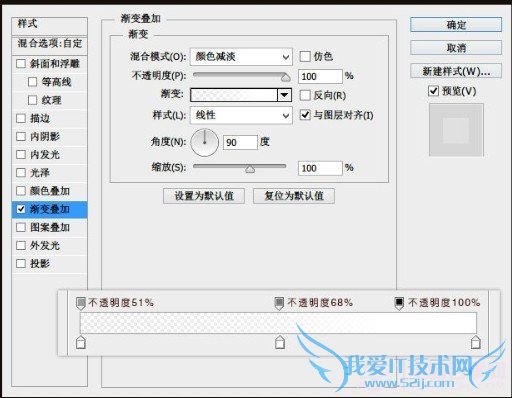
此时的效果
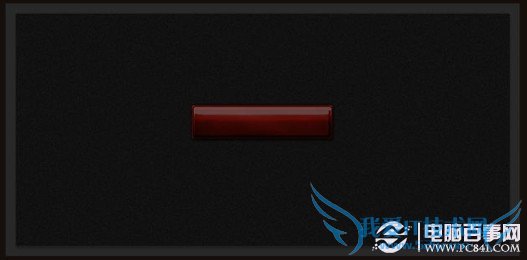
目前整体来说缺少了些纹理,少了些高光,打开一张纹理素材并将它放到内部图层的上方,按住Ctrl然后点击内部图层出现蚂蚁选区,然后再点击纹理图层创建图层蒙版,图层模式改为叠加,不透明度45%.
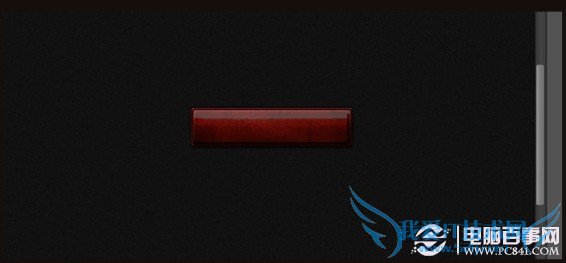
为了使我们的效果更加具有质感,因此再创建一个高光图层,使用柔角白色画笔在按钮的上方涂上几笔,然后图层模式改为叠加,不透明度为85%
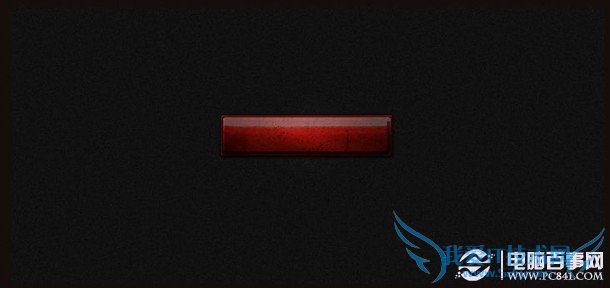
这是整个图层结构
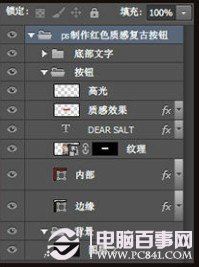
以上就是我爱IT技术网小编为大家带来的Photoshop绘制红色复古质感按钮的教程啦!希望可以帮助到大家。
关于Photoshop怎么绘制红色复古质感的按钮?PS绘制红色复古质感按钮的机友互动如下:
相关问题:怎么用PHOTOSHOP画红色直线
答:以Photoshop CC为例,利用photoshop画红色直线方法: 方法一: 点击工具栏中的直线工具,把属性栏中的填充和描边色改成红色,在需要绘制直线的图层单击拉动绘制直线。 方法二: 使用文字工具的下划线功能绘制直线: 点击工具栏中的文字工具,更... >>详细
相关问题:ps怎么做这样有质感的按钮
答:圆角可以用自定义图形听圆角矩形,颜色是可以利用渐变拉的,比如那个白色的圆角是利用了浮雕吧 >>详细
相关问题:请教各位PS高手如何做出这种金属质感的按钮效果
答:我也遇到过这个问题,当时是百思不得其解啊 后来才知道,用flash做这个 是个很简单的事情 >>详细
- 评论列表(网友评论仅供网友表达个人看法,并不表明本站同意其观点或证实其描述)
-
